7章 ページの作成 - 24. ページインポート機能
1. html ファイルのインポート
WebRelease は html ファイルをインポートすることができます。
- サフィックスが .html または .htm のファイルは html としてインポートされます。
- インポートにより作成されたページが公開サーバ上で公開される時のファイル名は、インポートされたファイルのファイル名になります。
- インポートするファイルのファイル名には日本語は使用できません。
- ファイルのエンコーディングは、html 中に meta charset= または meta http-equiv content-type charset でエンコーディングの指定がある場合には、その指定に従います。指定がない場合には UTF-8 として扱われます。UTF-8 以外のエンコーディングで作成されている html ファイルをインポートする場合には、インポートする html 中にエンコーディングの指定をしておく必要があります。
- WebRelease 上に作成されるページのタイトルには、基本的にはインポートされたファイルのファイル名が使用されます。インポートされた html ファイル中に <title> 要素の記述がある場合にはその値をページのタイトルとして使用しながらインポートすることもできます。ページのタイトルに <title> 要素の値を使用するかどうかはインポート時のオプションで指定します。
- ページの作成には「テキストファイル取り込みテンプレート (システム組み込み)」というシステム組み込みのテンプレートが使用されます。または、特定の条件を満たすテンプレートを作成しておくことで、ユーザ定義のテンプレート(カスタムテンプレート)を使ってファイルをインポートすることも可能です。カスタムテンプレートで取り込めば、取り込んだファイルの内容を加工してから公開サーバに配信することが可能になります。
インポートの手順
html ファイルをインポートする場合には、インポートしたいファイルを WebRelease にアップロードします。事前に準備する必要があるものは取り込むファイルだけです。取り込みには、基本的にシステム組み込みのテンプレートが使われるのでテンプレートの事前準備は必要ありません。

まず、ページを作成したい(インポートしたファイルでページを作成したい)フォルダに移動します。必要があればフォルダを作成すると良いでしょう。今回は example3 というフォルダを作成し、そこにコンテンツを取り込んでみることにします。フォルダに移動したら画面右上にある「インポート」ボタンをクリックします。

① 表示されるダイアログで「ファイルをアップロード....」を選びます。
② アップロードしたいファイルを選択します。今回は hello_ms932.html をインポートしてみましょう。ここではファイルをひとつだけインポートしていますが、複数のファイルを指定して同時にインポートすることもできます。
日本語のファイル名を持つファイルはインポートできません。
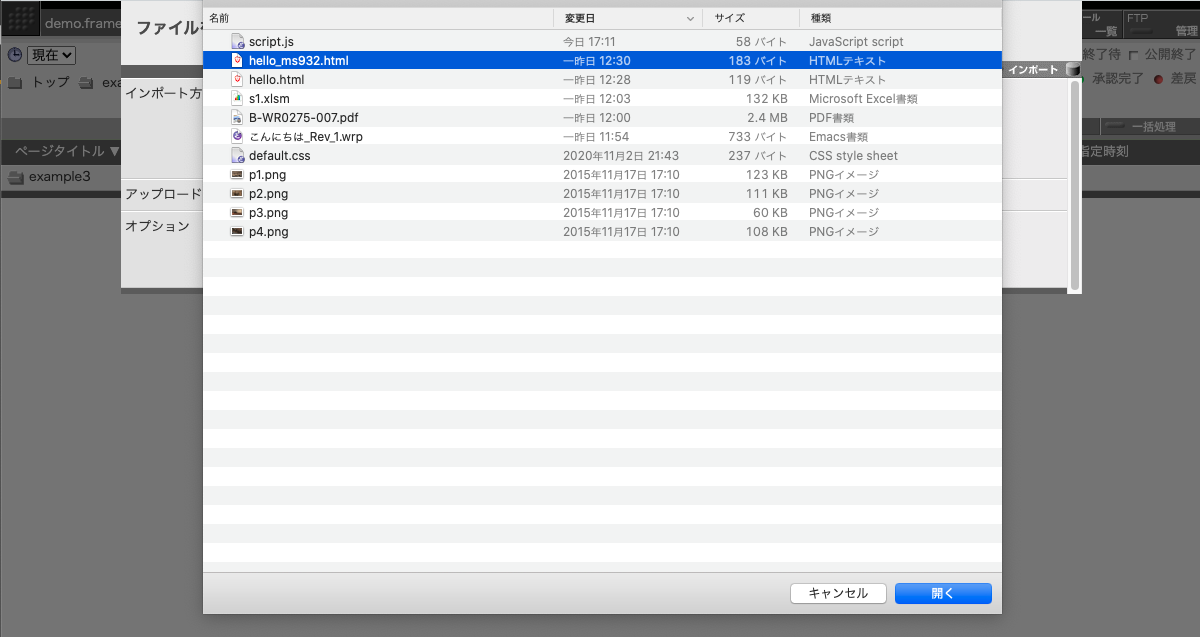
③ 必要に応じて、オプションを設定してください。
既存のファイルの上書きを許可する
WebRelease はファイルをインポートする時、インポートの結果作成されるページと同じページタイトルを持つページが既に WebRelease 上にある場合には、そのページを上書きしようとします。このオプションを ON にすると既に存在するページの上書きを許可できます。このオプションが OFF の状態では、既存のページが上書きされることはありません。上書きが発生するファイルのインポートはエラーとなり、インポートは行われません。(同時にアップロードした他のファイルのインポートも中止されます)
上書きの対象と判定されるページは、インポートされた結果作成されるページと同じタイトルを持つ既存のページです。
ページを上書きする場合、上書きされるページの状態が、編集中、編集完了、または作業コピーとなっている場合には、取り込まれたファイルによりページの該当リビジョンが直接上書き更新されます。ページの状態がそれ以外の場合には、上書きされるページに新しいリビジョンが作成され、そこにインポートしたファイルの内容が取り込まれます。
上書き対象となるページが、これから取り込まれようとしているファイルに適用されるテンプレートと異なるテンプレートを使用している場合には上書きはできません。WebRelease では、ひとつのページに属するすべてのリビジョンは同じテンプレートをベースにしている必要があるためです。
既存のファイルの新規リビジョンとしてインポート
このオプションは、上記の「既存のファイルの上書きを許可する」を ON にした場合にのみ表示され、指定できるようになります。このオプションを ON にすると、既存のページの上書きが発生する場合には、そのページの状態にかかわらず、常に新規リビジョンが作成されてからファイルが取り込まれます。
取り込んだ html ファイル中の title 要素の値をページタイトルに使用する
このオプションを指定して html ファイルをインポートすると、インポート後に作られるページのタイトルに html 中にある <title> 要素の値が使われるようになります。このオプションを指定していない場合、または、指定していても <title> 要素が記述されていない場合には、作られるページのタイトルはアップロードされた html のファイル名になります。
例えば、hello_ms932.html をアップロードし、hello_ms932.html 内に <title>こんにちは (MS 932)</title> と書かれている場合、このオプションを ON にしてインポートすると、作成されるページのタイトルは「こんにちは (MS 932)」になります。このオプションが OFF の場合には、作成されるページのタイトルは hello_ms932.html になります。
上記の「既存のファイルの上書きを許可する」オプションと関連しますが、WebRelease は html ファイルをインポートする時にはページのタイトルが一致するページを上書き対象と判断します。したがって、このオプションを ON にしている場合には、上書きの対象となるページは <title> 要素の値で決まる点に注意してください。
取り込んだ html css js ... xhtml ファイルの行末コードを 0x0d + 0x0a (CR + LF) に置き換える
このオプションを指定するとアップロードしたファイルの行末コードを 0x0d + 0x0a (CR + LF) に置き換えてから取り込むことができます。
④ ダイアログパネル右上の「インポート」ボタンをクリックすると、コンテンツが取り込まれます。

取り込んだ html ファイルの編集
取り込んだ html ファイルはページとして編集可能です。先ほどインポートした hello_ms932.html の編集画面を開いてみましょう。ページ一覧画面の「編集」ボタンをクリックすると編集画面に入ることができます。

インポートした hello_ms932.html ファイルの編集画面は下記のようになっているでしょう。

① このページの作成には「テキストファイル取り込みテンプレート(システム組み込み)」という名前のテンプレートが使われています。インポート時にユーザ定義のカスタムテンプレートを指定している場合には、ページは指定したテンプレートで作成されます。
② インポートして作成したページのページタイトルは「こんにちは (MS 932)」となっています。これは、インポート時にオプション「取り込んだ html ファイル中の title 要素の値をページタイトルに使用する」を ON にしてインポートしたからです。このオプションを ON にせずにインポートを行った場合には、作成されるページのタイトルは取り込んだファイルのファイル名になります。この場合はページタイトルは hello_ms932.html となります。ページタイトルは必要があれば変更することができます。
③ このページのエンコーディングは「Windows 日本語 MS932」になっています。このページが公開サーバ上に公開される時にはファイルのエンコーディングは MS932 (WIndows_31J) で公開されます。これは、インポートした html ファイルに charset の指定があったためです。charset の指定のない html をインポートした場合には作成されるページのエンコーディングは UTF-8 になります。エンコーディングは変更可能です。エンコーディングを変更する場合には、それに合わせて html 中の charset の指定も変更してください。
④ ページのファイル名は hello_ms932.html になっています。このページが公開サーバ上に公開される時にはこの hello_ms932.html というファイル名で公開されます。ファイル名は必要があれば変更することができます。